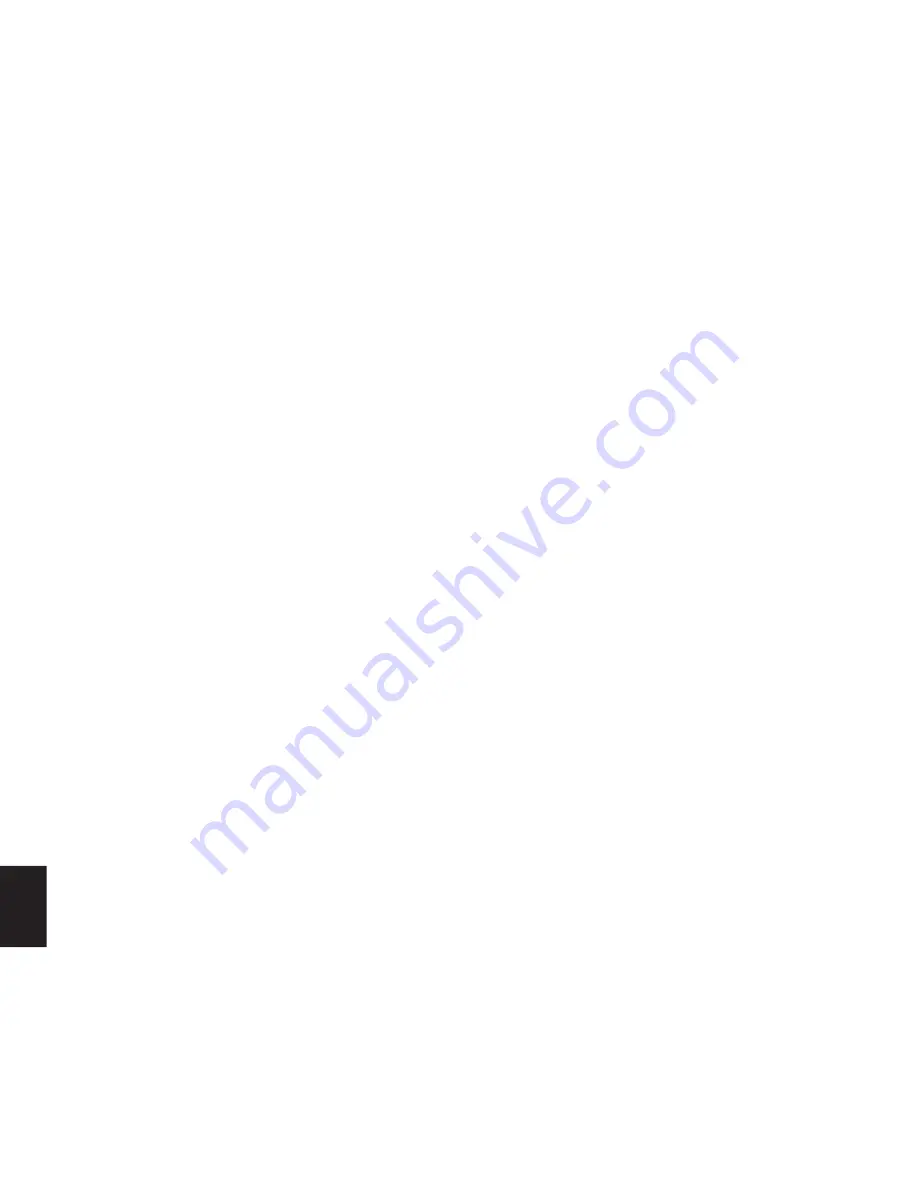
46
IT
ALIANO
8.1 Installazione del software
1. Inserire il CD in dotazione.
2. Aprire la cartella PcCloneEx e quindi il file
“Setup.exe”.
3. Fare clic su “Install”, “Next”, “Install” e quindi
su “OK”.
Ora il programma è installato e pronto per l'uso.
8.2 Utilizzo del software per il backup
1. A questo punto, nell'area di notifica sarà
possibile vedere una nuova icona. Fare doppio
clic su di essa. Viene lanciato il programma
PCClone EX Lite.
2. Fare clic sull'icona Files backup al centro dello
schermo.
Ora selezionare i file di cui si desidera effettuare
il backup. A sinistra dello schermo sarà possibile
vedere il disco rigido del computer e a destra
l'unità Security.
3. Selezionare le cartelle e i file di cui si desidera
effettuare il backup sul lato sinistro del monitor.
4. Premere il pulsante sulla parte frontale del
guscio (accanto al LED). Sullo schermo si
aprirà una finestra.
5. Premere di nuovo il pulsante. Viene avviato
il backup dei file selezionati.
Ogni volta che in futuro si desidera effettuare
una copia di backup dei file selezionati, basta
semplicemente premere il pulsante.
Se si desidera cambiare i file e le cartelle di cui
è stato eseguito il backup, fare clic sull'icona
“Files backup” del programma PCClone EX Lite.
NB: I backup verranno salvati nell’unità Security
in una cartella nascosta chiamata FNET. Se si
desidera che la cartella sia visibile, è necessario
selezionare "Mostra file e cartelle nascosti" nella
visualizzazione in cartelle di Windows.
9 Risoluzione dei problemi
Nessuna connessione
• Affinché il disco appaia correttamente in
Windows, è necessario avviare il software di
inizializzazione in dotazione. Vedere sezione 4.
• Se il guscio è stato connesso utilizzando il cavo
in dotazione, è possibile che esso non riceva
alimentazione sufficiente. Connettere il guscio
usando lo splitter a Y in dotazione. Vedere
sezione 3.2.
• Il guscio deve essere connesso direttamente
alle porte USB del computer e non mediante
un hub.
• Se il guscio è collegato direttamente al
computer mediante il cavo splitter a Y USB e
ancora non c'è una connessione, tentare
usando un'altra porta USB del computer.
Impronta digitale non verificata
• Pulirsi il dito.
• Pulire il sensore del guscio.
Se l’impronta digitale ancora non è verificata,
usare la password.
è anche possibile provare a cambiare il dito per
il riconoscimento. Vedere sezione 6,1.
La funzione di backup OTM non funziona
• Seguire le istruzioni della sezione 8.
Il mio computer non si avvia quando il guscio
è connesso
• Estratte il connettore USB e premere un tasto
qualsiasi sulla tastiera. Riconnettere il
connettore USB una volta avviato il computer.
Se è necessario ulteriore supporto o assistenza
riguardo al prodotto Sandberg, sono disponibili
maggiori dettagli nella penultima pagina di
questa guida.
Buon divertimento con Sandberg Fingerprint
Hard Disk Box!







































